נושאים קשורים
- [פתרון בעיות] נורית ה-WiFi לא מאירה
- [נתב אלחוטי] כיצד להיכנס לדף ההגדרות של הנתב (ממשק המשתמש הגרפי האינטרנטי) (ASUSWRT)?
- [נתב אלחוטי] כיצד ניתן להשתמש ב-QIS (הגדרת האינטרנט המהירה) כדי להגדיר נתב? (ממשק משתמש גרפי אינטרנטי)
- [נתב אלחוטי] כיצד ניתן להגדיר נתב Wi-Fi של ASUS דרך אפליקציית ASUS Router? (QIS, הגדרת אינטרנט מהירה)
- [פתרון בעיות] אות ה-WiFi מתנתק לעתים קרובות
[פתרון בעיות] המחשב לא מצליח להתחבר לאינטרנט באמצעות חיבור אלחוטי לנתב
1. קרב את הנתב ללקוח האלחוטי.
2. בדוק אם נורית החיבור האלחוטי של הנתב נדלקת כרגיל
נורית 5GHz / נורית 2.4GHz
- כבויה: אין אות 2.4GHz או 5GHz.
- מאירה: המערכת האלחוטית מוכנה.
- מהבהבת: הנתב משדר או מקבל נתונים דרך חיבור אלחוטי.
אנא עיין במדריך המשתמש להלן להסבר מפורט של כל צבעי ה-LED.
חפש את מדריך ההתקן באתר www.asus.com/il/support/
3. בדוק אם ההתקנים האלחוטיים האחרים עם מתאם אלחוטי או המחשבים הניידים סובלים מאותם תסמין/בעיה.
4. ודא שהוא יכול לגשת לאינטרנט באמצעות חיבור קווי
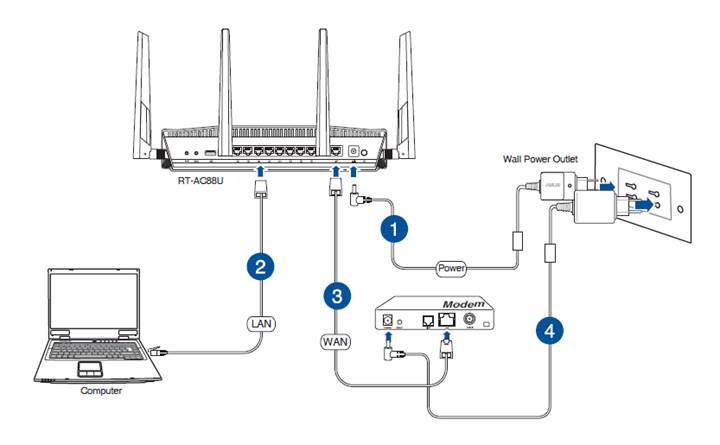
אם לא, עיין ב[פתרון בעיות] הגישה לאינרטנט נכשלת דר הנתב
5. בדוק אם המתאם האלחוטי שלך יכול להשיג IP באופן אוטומטי
הגדר את הגדרות TCP/IP כך שיקבלו כתובת IP באופן אוטומטי.
דוגמה: Windows® 7
א. לחץ על 'התחל' > 'לוח הבקרה' > 'רשת ואינטרנט' > 'מרכז הרשת והשיתוף' > 'נהל חיבורי רשת'.
ב. בחר Internet Protocol Version 4 (TCP/IPv4) או Internet Protocol Version 6 (TCP/IPv6), ואז לחץ על מאפיינים.
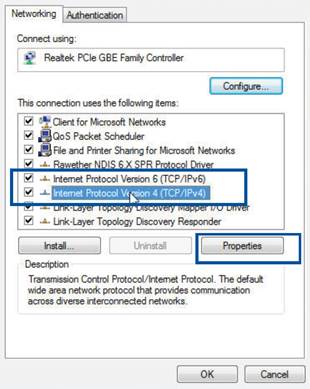
ג. כדי להשיג הגדרות IPv4 IP באופן אוטומטי, סמן את קבל כתובת IP באופן אוטומטי.
כדי להשיג הגדרות IPv6 IP באופן אוטומטי, סמן את קבל כתובת IPv6 באופן אוטומטי.
ד. לסיום, לחץ על אישור.
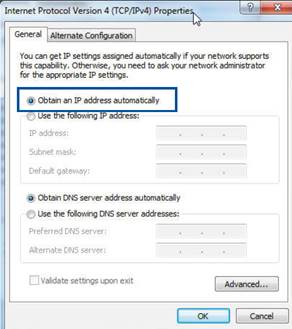
הערה: עיין בתכונת העזרה והתמיכה של מערכת ההפעלה כדי לקבל פרטים לגבי קביעת התצורה של הגדרות ה-TCP/IP במחשב.
6. בדוק אם המכשיר נחסם דרך פונקציית בקרת ההורים.
עבור אל AiProtection > Parental Control (בקרת הורים), ובדוק אם המכשיר מופיע ברשימה.
אם המכשיר מופיע תחת Client Name (שם לקוח), הסר את המכשיר באמצעות הלחצן Delete (מחק) או שנה את Time Management Settings (הגדרות ניהול הזמן).
תיאור בקרת ההורים נמצא במאמר [AiProtection] מבוא לבקרת הורים
אם לא ניתן לפתור את הבעיה, פנה אל מוקד ASUS לקבלת תמיכה.
תוכל למצוא פרטים על המוקד הטלפוני של ASUS בכתובת: https://www.asus.com/il/support/callus





